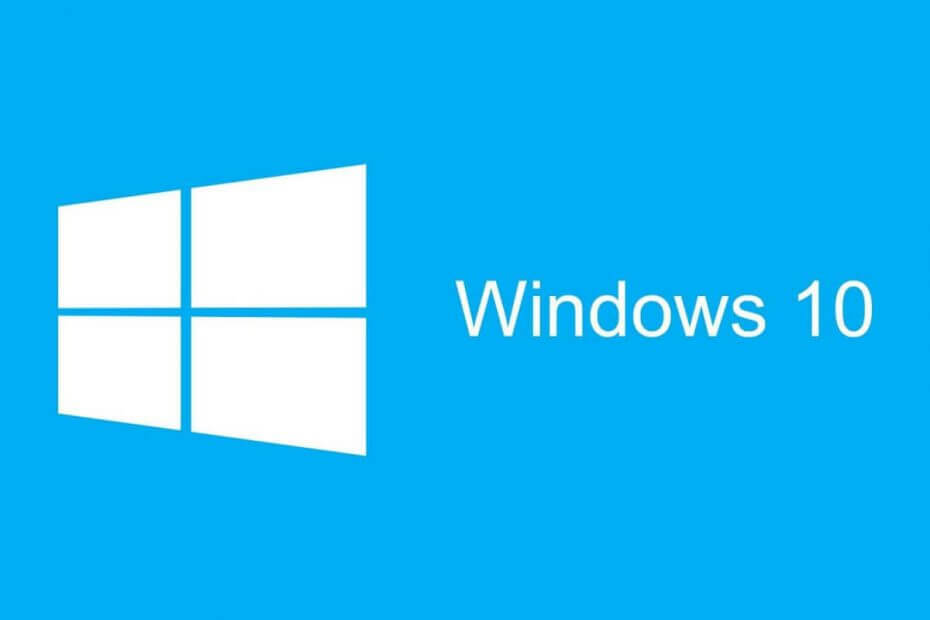
Овај софтвер ће поправити уобичајене грешке на рачунару, заштитити вас од губитка датотека, малвера, квара хардвера и оптимизирати ваш рачунар за максималне перформансе. Решите проблеме са рачунаром и уклоните вирусе сада у 3 једноставна корака:
- Преузмите алатку за поправку рачунара Ресторо који долази са патентираним технологијама (патент доступан овде).
- Кликните Покрените скенирање да бисте пронашли проблеме са Виндовсом који би могли да узрокују проблеме са рачунаром.
- Кликните Поправи све да бисте решили проблеме који утичу на сигурност и перформансе рачунара
- Ресторо је преузео 0 читаоци овог месеца.
Сви имамо разне независне апликације на својим рачунарима, али понекад могу да се појаве проблеми приликом инсталирања апликација.
Према корисницима, они добијају Није могуће отворити овај инсталациони пакет порука о грешци приликом покушаја инсталирања одређених апликација.
Срећом, постоје начини да се то поправи Виндовс 10.
Кораци за решавање проблема са отварањем инсталационог пакета
- Уверите се да је апликација деблокирана
- Привремено онемогућите антивирус
- Проверите да ли је покренута услуга Виндовс Инсталлер
- Измените свој регистар
- Направите нови кориснички рачун
- Омогућите скривени администраторски налог
- Преместите датотеку за подешавање у основни директоријум
- Направите .бат датотеку
- Покушајте да користите други прегледач
- Уверите се да се датотека за подешавање налази на локалном диску
- Поново региструјте Виндовс Инсталлер
- Промените променљиве окружења
- У потпуности уклоните иТунес и КуицкТиме
1. решење - Уверите се да је апликација деблокирана
У зависности од ваших безбедносних подешавања, Виндовс 10 понекад може блокирати инсталирање одређених апликација, што узрокује Није могуће отворити овај инсталациони пакет да се појави грешка. Да бисте решили овај проблем, потребно је само да пронађете датотеку за подешавање и одблокирате је. Ово је прилично једноставно:
- Пронађите проблематичну датотеку за подешавање, кликните десним тастером миша и изаберите Својства из менија.
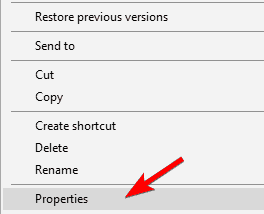
- Када Својства прозор се отвори, идите на Генерал и пронађите Деблокирај поље за потврду на дну. Уверите се да је Деблокирај опција је означена.
- Сада кликните Применити и У реду да бисте сачували промене.
- Ако видите поруку о потврди, кликните Настави.
Након деблокирања датотеке за подешавање, покушајте поново да покренете апликацију. Ако немате опцију Деблокирај, то значи да је ова датотека већ деблокирана, па ћете морати да користите друго решење.
Решење 2 - Привремено онемогућите антивирус
Ваш антивирус је једна од најважнијих апликација на рачунару, штитећи вас од небезбедних и злонамерних датотека. Међутим, такође може спречити покретање одређених датотека. Ако се то догоди, можете наићи на Није могуће отворити овај инсталациони пакет порука о грешци.
Према мишљењу корисника, овај проблем бисте могли да решите једноставним онемогућавањем антивирусног софтвера. Након што онемогућите антивирус, покушајте поново да покренете датотеку за подешавање и проверите да ли се појављује порука о грешци.
Имајте на уму да Виндовс 10 долази са уграђеним антивирусом Виндовс Дефендер, па чак и ако онемогућите независни антивирус, рачунар ће остати сигуран.
- ПРОЧИТАЈТЕ И: Корисници Виндовс 10 Цреаторс Упдате не могу да ажурирају Виндовс Дефендер, ево могућег решења
Ако онемогућавање антивирусног програма решава проблем, можда ћете желети да проверите његову конфигурацију и покушате да пронађете узрок проблема.
С друге стране, ако се ова грешка често појављује, можда бисте желели да покушате да ажурирате антивирус. У најгорем случају, можда ћете морати уопште да пређете на други антивирусни софтвер.
Решење 3 - Проверите да ли је покренута услуга Виндовс Инсталлер
Да бисте инсталирали било коју апликацију, Виндовс Инсталлер треба да трчи. Понекад, међутим, ова услуга може постати онемогућена што може проузроковати Није могуће отворити овај инсталациони пакет грешка.
Да бисте то поправили, морате ручно да покренете Виндовс Инсталлер. Ово је релативно једноставно:
- Притисните Виндовс тастер + Р. и ући услуге.мсц. Кликните У реду или притисните Ентер.
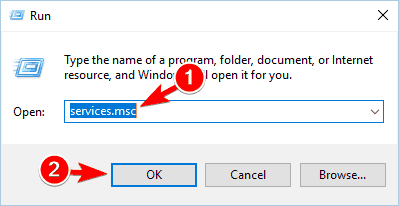
- Сада ће се појавити листа свих доступних услуга. Лоцирај Виндовс Инсталлер услугу и кликните двапут да бисте отворили њена својства.

- Ако можете, поставите Тип покретања до Аутоматски. Сада проверите статус услуге. Ако је услуга заустављена, кликните на Почетак дугме за покретање. Након тога кликните Применити и У реду да бисте сачували промене.
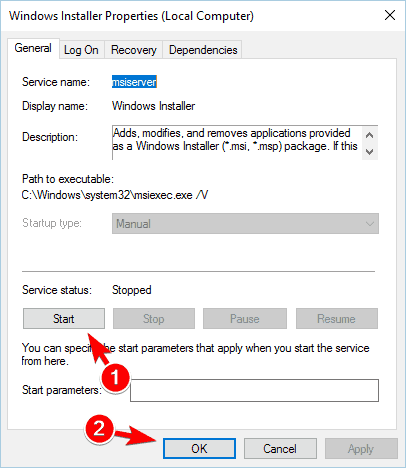
- Близу Услуге прозор и покушајте поново да инсталирате апликацију.
Процес инсталације је уско повезан са услугом Виндовс Инсталлер, па ако имате овај проблем, обавезно проверите да ли је поменута услуга покренута.
Решење 4 - Измените свој регистар
Према мишљењу корисника, овај проблем бисте могли да решите једноставним модификовањем регистра. Измена регистра може бити потенцијално опасна и довести до нестабилности система, па вам саветујемо да будете опрезни.
Поступите на следећи начин да бисте изменили регистар:
- ПРОЧИТАЈТЕ И: Грешка „Нешто је пошло по злу“ спречава инсталацију програма Цреаторс Упдате [Поправи]
- Притисните Виндовс тастер + Р. и ући регедит. Кликните У реду или притисните Ентер.
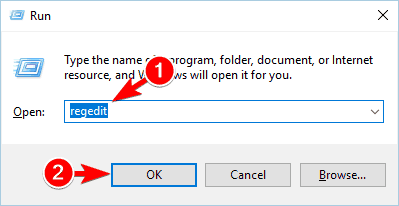
- Када Уредник регистра отвори, у левом окну дођите до ХКЕИ_ЛОЦАЛ_МАЦХИНЕСИСТЕМЦуррентЦонтролСетЦонтролФилеСистем.
-
Опционо: Десни клик Систем датотека кључ и изабери Извоз из менија.
 Ентер жељено име датотеке, одаберите локацију за чување и кликните на сачувати дугме.
Ентер жељено име датотеке, одаберите локацију за чување и кликните на сачувати дугме.
Ову датотеку можете користити за враћање регистра у случају да нешто пође по злу. Овај корак није обавезан, али увек је добро направити резервну копију пре било каквих промена регистра. - Након што пређете на Систем датотека кључ, лоцирај НтфсДисабле8дот3НамеЦреатион ДВОРД у десном окну. Проверите Подаци вредност за овај ДВОРД. Ако је Подаци није постављено на 0, двапут кликните НтфсДисабле8дот3НамеЦреатион да отвори своја својства.

- Сад, постави Подаци о вредности до 0 и кликните У реду да бисте сачували промене.
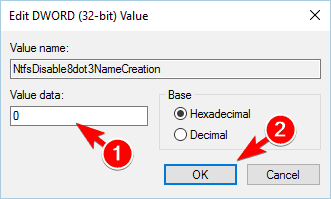
- Лоцирај Вин31ФилеСистем ДВОРД и проверите његово Подаци вредност. Ако је Подаци вредност није постављена на 0, обавезно је промените користећи исте методе које смо користили горе.
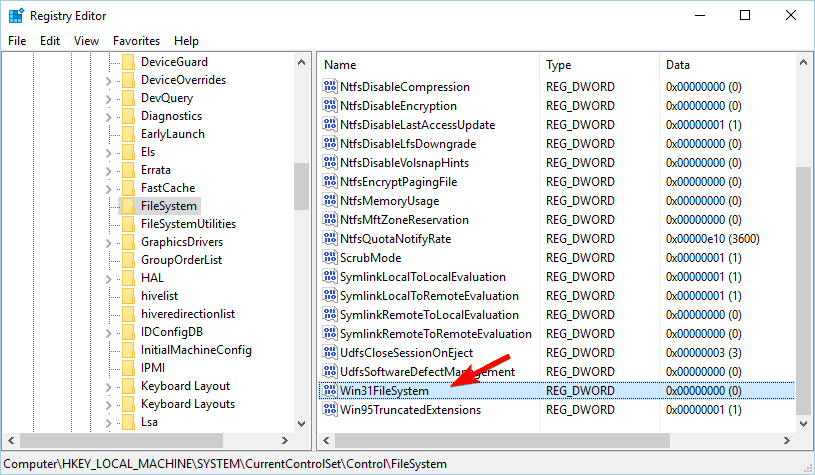
- Близу Уредник регистра.
Након уношења промена, покушајте поново да покренете инсталацију.
Ако се након промене регистра појаве нови проблеми, можете га вратити у било ком тренутку једноставним покретањем датотеке резервне копије у којој сте креирали 3. корак.
Решење 5 - Направите нови кориснички налог
Према корисницима, можете поправити Није могуће отворити овај инсталациони пакет грешка једноставно стварањем новог корисничког налога. Понекад ваш уобичајени кориснички рачун можда нема потребне привилегије или је оштећен, што доводи до појаве овог проблема.
Да бисте решили проблем, потребно је да направите нови кориснички налог и покушате да инсталирате апликацију са тог налога:
- ПРОЧИТАЈТЕ И: Инсталација Виндовс 10 Цреаторс Упдате заглавила [Исправити]
- Притисните Виндовс тастер + И. отворити Апликација за подешавања.
- Када Подешавања отвара се апликација, идите на Рачуни одељак и изаберите Породица и други људи таб. У Други људи одељак, кликните Додајте некога другог на овај рачунар дугме.

- Кликните Немам информације о пријави ове особе.

- Сада кликните Додајте корисника без Мицрософтов рачун.
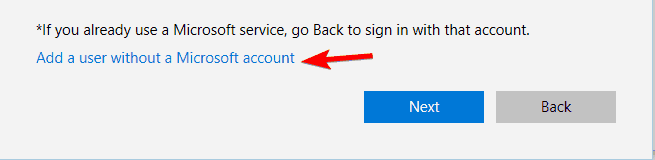
- Унесите жељено корисничко име и кликните Следећи.
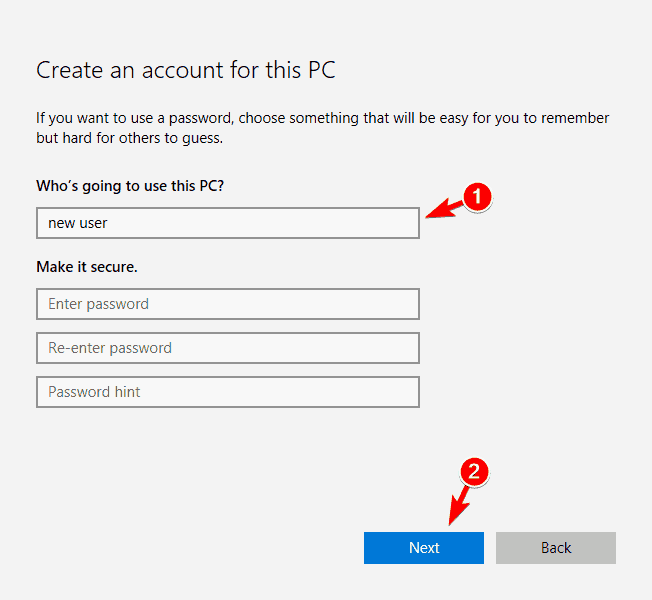
Након креирања новог корисничког налога, одјавите се са тренутног и пређите на нови.
Сада пронађите датотеку за подешавање и покушајте да је покренете. Ако успете да инсталирате апликацију, можете се вратити на свој главни налог и покушати да је поново покренете.
Након тога, слободно избришите новостворени налог јер вам више неће требати.
Неколико корисника је пријавило да се ова грешка јавља јер у свом корисничком имену имају посебан знак.
Одређене датотеке за подешавање не могу да обрађују посебне знакове, па ће вам послати ову поруку о грешци. Ако је то случај, мораћете да отворите нови налог који у свом имену има само алфанумеричке знакове и помоћу њега инсталирате проблематичну апликацију.
Решење 6 - Омогућите скривени администраторски налог
Ако креирање новог корисничког налога не реши проблем Није могуће отворити овај инсталациони пакет грешка, можда ћете морати да омогућите скривени администратор рачун. Ово је прилично једноставно:
- Притисните Виндовс Кеи + Кс за отварање Вин + Кс мени. Изаберите Цомманд Промпт (Админ) из менија.

- После Командна линија отвара се, улази администратор мрежног корисника / активан: да.
- Близу Командна линија.
Покрените скенирање система да бисте открили потенцијалне грешке

Преузмите Ресторо
Алат за поправак рачунара

Кликните Покрените скенирање да бисте пронашли проблеме са Виндовсом.

Кликните Поправи све да реши проблеме са патентираним технологијама.
Покрените скенирање рачунара помоћу алатке за обнављање система Ресторо да бисте пронашли грешке које узрокују сигурносне проблеме и успоравање. По завршетку скенирања, поступак поправке ће оштећене датотеке заменити новим Виндовс датотекама и компонентама.
Ово ће омогућити скривени администраторски налог. Сада се одјавите са тренутног налога и пређите на нови администраторски налог. Након тога пронађите датотеку за подешавање и покушајте поново да инсталирате апликацију.
Ако успете да инсталирате апликацију, вратите се на свој главни налог.
- ПРОЧИТАЈТЕ И: Мрежни штампачи не успевају да се инсталирају на рачунаре који користе Цреаторс Упдате [ФИКС]
Након враћања на главни рачун, проверите да ли апликација ради исправно.
Ако је то случај, покрените Цомманд Промпт као администратор и покрените администратор мрежног корисника / активан: бр команда за онемогућавање налога администратора.
Решење 7 - Преместите датотеку за подешавање у основни директоријум
Понекад, да би се поправио Није могуће отворити овај инсталациони пакет грешка, морате да преместите инсталациону датотеку у основни директоријум на рачунару.
Да бисте то урадили, потребно је да пронађете датотеку за подешавање и преместите је у Ц: или било који други основни директоријум. Након тога једноставно покрените инсталацију и требало би да функционише без икаквих проблема.
Имајте на уму да датотеку за подешавање можете да преместите у било који основни директоријум на вашем Хард диск.
Решење 8 - Креирајте .бат датотеку
Према мишљењу корисника, овај проблем можете решити стварањем .бат датотеке и употребом ње за покретање инсталације. Да бисте то урадили, следите ове кораке:
- Отвори Нотепад.
- Када Нотепад отвара се, улази мсиекец / и% 1.
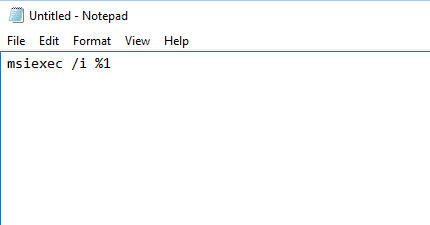
- Сада кликните Датотека> Сачувај као.
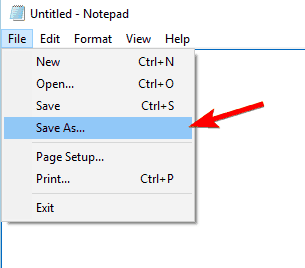
- Комплет Сачувај као тип до Све датотеке и ући инсталл.бат као Назив документа. Изаберите локацију за чување и кликните Сачувати.

- Да бисте инсталирали одређену апликацију, једноставно превуците датотеку за подешавање на инсталл.бат фајл. Имајте на уму да ово решење ради само са .мси датотекама.

Ако овај метод функционише, мораћете да га користите сваки пут када се појави ова порука.
Неколико корисника такође предлаже да извршите нека прилагођавања регистра како би решили овај проблем. Пре него што започнемо, саветујемо вам да направите резервну копију регистра за сваки случај.
Морамо напоменути да је ово решење потенцијално опасно, па га користите на сопствени ризик. Да бисте извршили ове промене, урадите следеће:
- ПРОЧИТАЈТЕ И: Како спречити кориснике да инсталирају апликације независних произвођача на рачунар
- Отвори Уредник регистра. Да бисте видели како да проверите Решење 4.
- Када Уредник регистра отвори, идите на ХКЕИ_ЦЛАССЕС_РООТМси. Пацкагесхелл у левом окну. Препоручујемо вам да извозите а шкољка кључ у случају да вам треба резервна копија. Означите како да извезите кључ 3. корак у Решење 4.
- Иди на Отворите> наредбу у левом окну и двапут кликните на (Уобичајено) у десном окну.
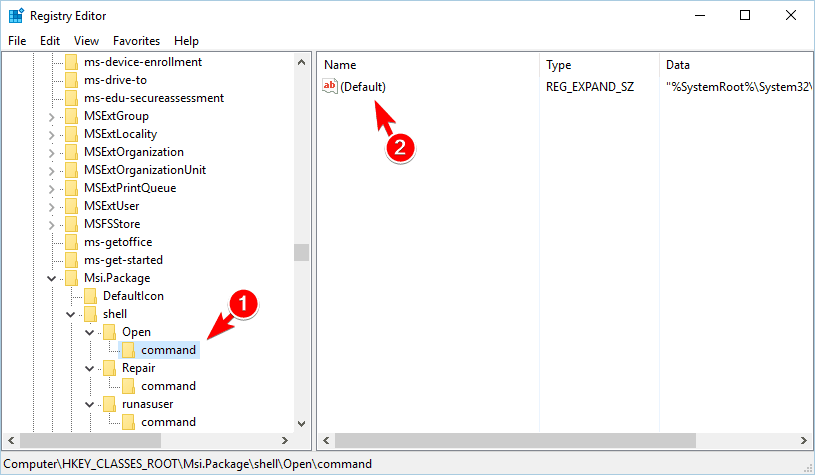
- Сада ће се појавити прозор својстава. У пољу Подаци о вредности уклоните наводнике %1. Пазите да из овог поља не уклоните ништа друго. Ако случајно уклоните нешто друго, можете изазвати проблеме са рачунаром. Да резимирамо, промените се “% СистемРоот% Систем32мсиекец.еке” / и “% 1”% * до „% СистемРоот% Систем32мсиекец.еке“ / и% 1% *. Кликните У реду да бисте сачували промене.
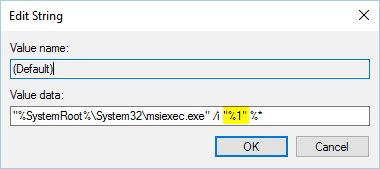
- Сада идите на Поправак> наредба у левом окну и двапут кликните на (Уобичајено) у десном окну.
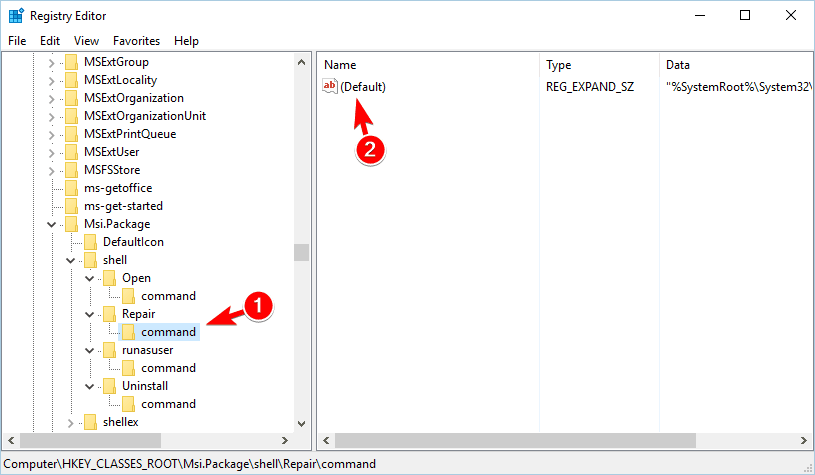
- Када се отвори прозор Својства, замените га „% СистемРоот% Систем32мсиекец.еке“ / ф „% 1“% * са „% СистемРоот% Систем32мсиекец.еке“ / ф% 1% * у пољу Подаци о вредности. Кликните У реду да бисте сачували промене.
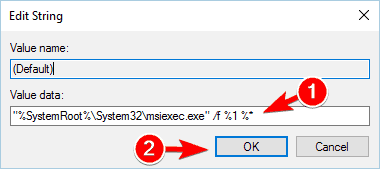
- Иди на Деинсталирај> наредба у левом окну и двапут кликните (Уобичајено) у десном окну.
- Промените податке о вредности из “% СистемРоот% Систем32мсиекец.еке” / к “% 1”% * до „% СистемРоот% Систем32мсиекец.еке“ / к% 1% *. Кликните У реду да бисте сачували промене.

- Близу Уредник регистра и покушајте поново да инсталирате апликацију.
Ово је мало напредно решење, па морате бити изузетно опрезни док изводите кораке 3 до 8.
Као што смо већ поменули, топло се препоручује да направите резервну копију регистра како бисте је лако могли вратити у случају да нешто пође по злу.
Решење 9 - Покушајте да користите други прегледач
Према корисницима, Није могуће отворити овај инсталациони пакет може се појавити грешка јер је ваше преузимање оштећено. Да бисте решили овај проблем, морате поново да преузмете датотеку за подешавање помоћу другог прегледача.
Неколико корисника је пријавило да им ово решење одговара, па вам топло препоручујемо да га испробате.
- ПРОЧИТАЈТЕ И: Нема звука након инсталирања НВИДИА графичких управљачких програма [поправак]
Решење 10 - Уверите се да се датотека за подешавање налази на локалном диску
Корисници су пријавили да Није могуће отворити овај инсталациони пакет грешка се појављује ако се датотека за подешавање налази на мрежном диску.
Ако је то случај, једноставно преместите датотеку за подешавање са мрежног диска и покушајте да је поново инсталирате.
Решење 11 - Поново региструјте Виндовс Инсталлер
Можда ћете моћи да поправите Није могуће отворити овај инсталациони пакет грешка једноставно поновном регистрацијом програма Виндовс Инсталлер. Ово је релативно једноставно:
- Почетак Командна линија као администратор.
- Када Командна линија отвори, унесите следеће редове:
- мсиекец / одјави се
- мсиекец / регсервер
- Након покретања обе наредбе затворите Цомманд Промпт.
Након тога покушајте поново да инсталирате апликацију и проверите да ли је проблем решен.
Решење 12 - Промените променљиве окружења
Могли бисте да решите овај проблем једноставно променом променљивих окружења. Ово је релативно једноставно и то можете учинити следећи ове кораке:
- Притисните Виндовс тастер + С. и ући Променљиве. Изаберите Уредите променљиве системског окружења из менија.

- Тхе Системска својства појавиће се прозор. У Напредно кликните на картицу Променљиве околине дугме.
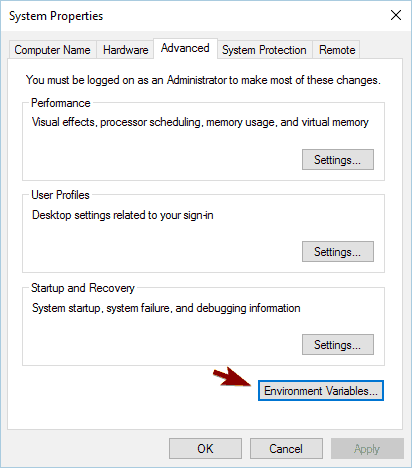
- Појавиће се листа променљивих околине. Двапут кликните на ТЕМП променљива да га промени.

- Када се отвори прозор својстава, промените Вредност променљиве до Ц: Темп. Кликните У реду да бисте сачували промене.
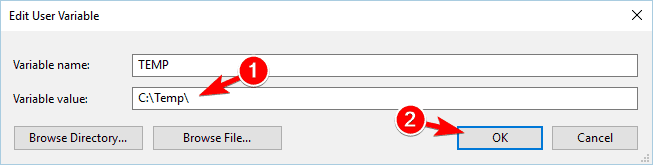
- Поновите исте кораке за ТМП променљиве и сачувај промене.
Након тога покушајте поново да инсталирате апликацију. Ако се проблем настави, можда ћете желети вратити променљиве окружења на њихове подразумеване вредности.
Решење 13 - У потпуности уклоните иТунес и КуицкТиме
Према корисницима, ову грешку добијају приликом покушаја инсталације иТунес.
Да бисте решили проблем, морате да деинсталирате иТунес и Брзо време. Да бисте то урадили, следите ове кораке:
- Притисните Виндовс тастер + И. да бисте отворили апликацију Подешавања.
- Иди на Систем одељак и изаберите Апликације и функције таб. Изаберите иТунес или КуицкТиме и кликните на Деинсталирај дугме.
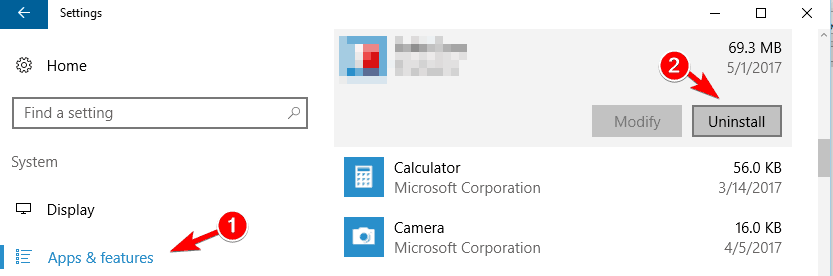
- Након уклањања проблематичних апликација, покушајте поново да инсталирате иТунес.
Неколико корисника је пријавило да да бисте решили проблем, морате да избришете све датотеке повезане са иТунес-ом и Куицктиме-ом, па будите сигурни да сте и то урадили. Након тога, требали бисте бити у могућности да инсталирате апликацију без икаквих проблема.
Тхе Није могуће отворити овај инсталациони пакет грешка вам може спречити инсталирање нових апликација и иако ова грешка може представљати сметњу, требало би да је можете решити помоћу једног од наших решења.
ПРОЧИТАЈТЕ И:
- Решење: Грешка 1500 У току је још једна инсталација у оперативном систему Виндовс 10
- Како исправити грешке Стеам-а „Непотпуна инсталација“
- Поправка: „Инсталациони програм нема довољно привилегија за приступ овом директоријуму“
- Поправка: грешке при инсталацији Скипе-а 1603, 1618 и 1619 на Виндовс 10
- Грешка „Ваша веза није приватна“ [Исправити]
 Још увек имате проблема?Поправите их помоћу овог алата:
Још увек имате проблема?Поправите их помоћу овог алата:
- Преузмите овај алат за поправак рачунара оцењено одличним на ТрустПилот.цом (преузимање почиње на овој страници).
- Кликните Покрените скенирање да бисте пронашли проблеме са Виндовсом који би могли да узрокују проблеме са рачунаром.
- Кликните Поправи све да реши проблеме са патентираним технологијама (Ексклузивни попуст за наше читаоце).
Ресторо је преузео 0 читаоци овог месеца.
![Инсталација заустављена Грешка Ксбок Оне [ВОДИЧ КОРАК-ПО-КОРАК]](/f/f3255310e74e67e729fe5d68081ddd25.jpg?width=300&height=460)

